Корневой dns сервер как узнать
Обновлено: 03.07.2024
Если вы хоть немного имели дело с интернетом и компьютерными сетями, то наверняка слышали о системе доменных имён (DNS). Прочитав статью узнаете, как это всё работает.
Само имя хоста не даст никакой информации о нахождении конкретной машины, с которой вы собираетесь связаться, поскольку все соединения происходят по IP-адресам.
Сервер доменных имён — это устройство, которое сопоставляет имя хоста с IP-адресом конкретной машины/железа.
В этой статье будет рассказано о деталях различных DNS-запросов, типах DNS-серверов и о разновидностях DNS-записей.
DNS-резолвер
Это компьютеры, которые провайдеры используют для поиска в их базе данных конкретного узла, запрашиваемого пользователем. Когда данные получены, пользователь перенаправляется на соответствующий IP-адрес. Резолверы играют крайне важную роль в DNS.
3–5 декабря, Онлайн, Беcплатно
Считается, что в будущем сайт может переместиться на любой другой хост с другим IP, скажем, 35.192.247.235 . Кэши DNS-резолверов по всему миру некоторое время будут хранить прежний IP-адрес. Это может привести к недоступности сайта, пока изменения не дойдут до всех DNS.
Время, в течение которого запись хранится в резолвере, называется TTL (time to live).
Его можно установить в панели управления сервиса, на котором приобретался домен.
Типы DNS-серверов
Корневой DNS-сервер
Это DNS-сервер, который хранит в себе адреса всех TLD-серверов (TLD — top-level domain, домен верхнего уровня). По пути от имени хоста до IP-адреса запрос сначала попадает на корневой DNS-сервер.
Существует 13 корневых DNS-серверов:
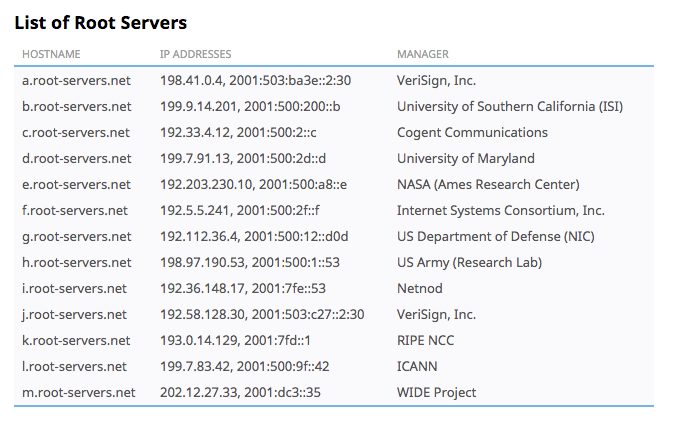
Организации, управляющие корневыми DNS-серверами
Это не означает, что существует только 13 машин, которые обрабатывают все запросы со всего мира — существуют и второстепенные серверы, по которым распределяется трафик.
TLD-серверы
Эти серверы связаны с доменами верхнего уровня (TLD). Обычно они идут после корневых DNS-серверов. В TLD-серверах содержится информация о домене верхнего уровня конкретного хоста.
Теперь возникает вопрос — откуда TLD-серверы знают адрес авторитативных серверов? Ответ прост — после того, как вы покупаете любой домен у регистраторов вроде Godaddy или Namecheap, регистраторы привязывают авторитативные серверы к TLD-серверу.
Сейчас некоторые провайдеры предоставляют возможность использовать сторонние авторитативные серверы. Вы можете выбрать конкретный авторитативный сервер имён у регистратора.
Авторитативный DNS-сервер
Запрос на эти серверы поступает в самую последнюю очередь. Эти серверы хранят фактические записи типа A, NS, CNAME, TXT, и т. п.
Авторитативные DNS-серверы по возможности возвращают IP-адреса хостов. Если сервер этого сделать не может — он выдаёт ошибку, и на этом поиск IP-адреса по серверам заканчивается.
Типы DNS-запросов
Существует 3 типа DNS-запросов:
- Рекурсивный: подобные запросы выполняют пользователи к резолверу. Собственно, это первый запрос, который выполняется в процессе DNS-поиска. Резолвером чаще всего выступает ваш интернет провайдер или сетевой администратор.
- Нерекурсивные: в нерекурсивных запросах резолвер сразу возвращает ответ без каких-либо дополнительных запросов на другие сервера имён. Это случается, если в локальном DNS-сервере закэширован необходимый IP-адрес либо если запросы поступают напрямую на авторитативные серверы, что позволяет избежать рекурсивных запросов.
- Итеративный: итеративные запросы выполняются, когда резолвер не может вернуть ответ, потому что он не закэширован. Поэтому он выполняет запрос на корневой DNS-сервер. А тот уже знает, где найти фактический TLD-сервер.
Попробуем рассмотреть этот процесс на рисунке:
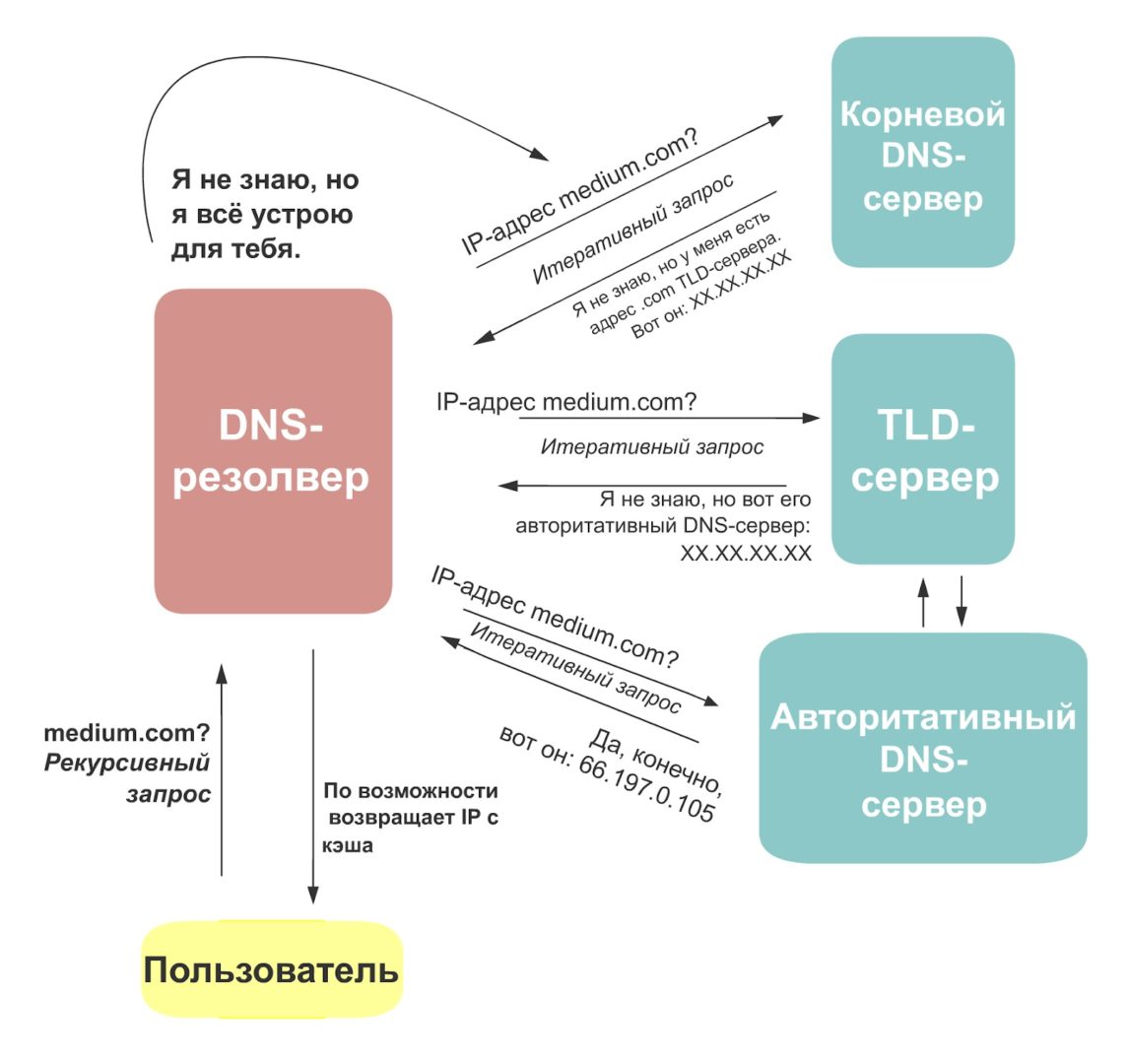
Разберём рисунок выше:
Что в итоге?
Даже если вы измените запись у регистраторов, внесение изменений на резолверах всего мира займёт какое-то время. Этот процесс может длиться от 24 до 72 часов, но обычно завершается быстрее, т. к. за это время TTL-записи у провайдеров успевает истечь.
Все компьютеры, подключенные к Интернету, имеют IP-адрес, чтобы найти их через Интернет другими машинами.
Этот IP-адрес состоит из нескольких номеров для удобства в вычислительных целей.
Но эти IP-адреса не являются юзер-френдли для человека, а это означает, что людям нелегко или невозможно зппомнить IP-адреса всех важных для них машин.
Поэтому в качестве решения для этой цели была введена новая концепция под названием Domain Names.
Они просты и легко запоминаются, поскольку они являются словами с алфавитными символами.
Каждое имя домена сопоставляется с IP-адресом.
Служба DNS выполняет преобразование между этими доменными именами и IP-адресами.
Когда вы вводите имя домена в свой веб-браузер, если ваш маршрутизатор не располагает достаточной информацией для преобразования имени домена в IP-адрес, он использует помощь DNS-сервера для выполнения этого преобразования, подключившись к одному из доступных DNS-серверов.
Чтобы найти IP-адрес DNS-сервера, который используется вашим маршрутизатором, можно использовать один из приведенных ниже методов.
Способ 1. Использование графического интерфейса маршрутизатора
Для машин Windows:
1.1. Если вы используете машину Windows, откройте командную строку, набрав «cmd» в строке поиска Windows.

1.2. Введите «ipconfig», чтобы просмотреть информацию о сети.
Там вы сможете увидеть данные адреса шлюза по умолчанию в разделе «Сведения о беспроводной локальной сети».
В этом случае это 192.168.1.1
Для Linux-машин:
1.3. Если вы используете машину Linux, откройте терминал.
например, на машине Ubuntu.
Терминал можно открыть, выполнив поиск на панели поиска.
Здесь есть 2 IP-адреса, а один с самой низкой метрикой выбран в качестве IP-адреса по умолчанию, который в этом случае равен 10.8.0.1
2. Затем введите этот IP-адрес в адресную строку вашего веб-браузера, и вам будет предложено ввести имя пользователя и пароль, чтобы получить доступ к веб-интерфейсу вашего маршрутизатора
3. Затем на вкладке «Статус» вы сможете просматривать информацию DNS вашего маршрутизатора

Способ 2. Использование команд Windows
Эта команда предоставляет вам информацию о поиске DNS.
Чтобы просмотреть их, вы можете ввести в командной строке:
Первые 2 строки вывода предоставляют вам данные DNS-сервера.
Как вы можете видеть, 192.168.8.1 является DNS-адресом в соответствии с указанным выше выводом.
Способ 3: Использование команд Linux
В дистрибутивах Linux данные DNS могут быть извлечены из команд «host» или «dig»
Поэтому данные DNS-сервера можно просмотреть, как показано ниже:
Согласно вышеприведенному выводу, 10.0.10.11 является IP-адресом DNS-сервера.
Как показано выше, эта команда предоставляет вам IP-адрес DNS-сервера, который используется вашим маршрутизатором.
Однако в некоторых случаях вы можете определить IP-адреса DNS-серверов, которые необходимы вашему компьютеру для использования, а затем их также можно передать на ваш маршрутизатор.
В соответствии с вышеизложенным приоритет присваивается 10.0.80.11, и только если он не может получить соответствующую информацию, данные передаются в 10.0.80.12 для выполнения DNS-запроса.
Способ 4. Возьмите дамп пакетов и просмотрите данные DNS.
Чтобы взять пакетный дамп текущего сетевого трафика, можно использовать команду tcpdump.
Он широко используется пользователями Linux для устранения неполадок в сети.
Чтобы просмотреть сетевой трафик, выполните команду ниже в от рута отдельной вкладки в терминале
tcpdump -n -s 1500 -i eth0 udp port 53
Затем на другой вкладке генерируйте трафик DNS с помощью команды host или dig, как показано ниже.
Система доменных имен, которую мы называем DNS, является важным процессом, который сопоставляет доменные имена с их правильным IP-адресом. На самом деле это очень важная система, и с помощью DNS мы можем видеть разные веб-страницы в нашем веб-браузере.
Что такое DNS?
Что там по настройке DNS?
Что ж, если вы используете DNS-серверы по умолчанию вашего интернет-провайдера, то скорее всего, вы будете регулярно сталкиваться с ошибками, связанными с DNS. Некоторые из распространенных ошибок DNS включают в себя: сбой интернета, сервер DNS не отвечает, DNS_Probe_Finished_Nxdomain и т. Д.
Почти все проблемы, связанные с DNS, можно решить, выбрав собственный DNS. Существует множество общедоступных DNS-серверов, которые вы можете использовать, например, Google DNS, OpenDNS и т. д. Мы также поделились подробным руководством по переходу на Google DNS, которое вы также можете рассмотреть.
Однако перед переключением DNS-сервера всегда лучше записать текущий DNS-сервер. Итак, ниже мы описали несколько методов, которые помогут вам проверить DNS, который вы используете. Есть несколько способов проверить, какой DNS вы используете. Внимательно следуйте инструкциям, так как мы будем использовать CMD для поиска DNS.
Как проверить DNS в Windows
Что ж, чтобы проверить DNS-сервер, который вы используете в Windows, вам нужно использовать CMD. Для этого щелкните правой кнопкой мыши кнопку «Пуск» и выберите «Командная строка (администратор)» .

Теперь в командной строке вам нужно ввести следующую команду
ipconfig /all | findstr /R "DNS Servers"

Эта команда отобразит вам текущий DNS-сервер, который вы используете. Вы также можете использовать другой метод, чтобы узнать DNS-сервер в Windows. Для этого вам необходимо ввести следующую команду, указанную ниже.

Что ж, на компьютерах на базе Mac и Linux вам нужно ввести ту же команду CMD, чтобы узнать, какой DNS-сервер вы используете. Просто введите команду, указанную ниже, чтобы выполнить nslookup на любом веб-сайте.

Как проверить DNS-сервер на Android
Что касается проверки DNS-сервера на Android, у нас есть множество приложений для сканирования сети в Google Play Store. Вы можете использовать любое приложение сетевого сканера на Android, чтобы узнать, какой DNS-сервер использует ваш Android. Вы можете использовать такие приложения, как Network Info II, которые бесплатны и не показывают рекламы.

В Network Info II вам нужно посмотреть вкладку WiFi, а затем проверить записи DNS1 и DNS2. Это DNS-адреса, которые использует ваш телефон.
Как найти DNS-сервер на iOS
Что ж, как и Android, iOS также имеет множество приложений для сканирования сети для поиска DNS-сервера. Одно из популярных приложений для сканирования сети для iOS известно как Network Analyzer. Network Analyzer для iOS предоставляет много полезной информации о вашей сети Wi-Fi.

Итак, на iOS вы можете использовать Network Analyzer, а затем посмотреть IP-адрес DNS-сервера.
Как узнать DNS-сервер роутера
Ну, для тех, кто не знает, роутер использует DNS-сервер, назначенный интернет-провайдером. Однако это можно изменить, следуя рекомендациям, приведенным в этой статье. В случае, если вы хотите узнать, какой DNS-сервер использует ваш маршрутизатор, перейдите по IP-адресу роутера (192.168.1.1 или 192.168.0.1) и войдите в систему, указав имя пользователя и пароль.

Теперь вы увидите домашнюю страницу маршрутизатора. В зависимости от режима маршрутизатора вам необходимо проверить вкладку «Беспроводная сеть» или «Сеть». Там вы найдете параметры записи DNS 1 и DNS 2. Если вы хотите изменить DNS роутера, там вы можете указать новый адрес DNS.

Увеличение числа пользователей Интернета в развивающихся странах влечёт за собой необходимость развития соответствующей инфраструктуры, в том числе и DNS-серверов.
За последнее несколько лет география корневых серверов DNS была существенно расширена. Ещё совсем недавно рабочие узлы корневых серверов были в основном сконцентрированы в Европе и США, то сегодня они появляются в странах Азии, Африки, Южной Америки. В этом году один из узлов сервера K-Root был установлен даже в Иране, с которого до сих пор не сняты до конца западные санкции.
Вопрос расширения корневой системы DNS актуален и для России. Определённый вклад в его решение удалось внести и нам: в августе этого года у нас был размещён один из узлов корневого DNS-сервера K-Root. В этой статье мы расскажем о его архитектуре и об участии в конкурса на его размещение.
Корневые DNS-серверы: краткая справка
Как известно, система DNS используется в Интернете для обеспечения связи между доменными именами и IP-адресами. Высший уровень иерархии DNS занимают корневые серверы. Они содержат информацию обо всех доменах верхнего уровня (TLD). Эта информация указывает, на какие авторитетные NS-серверы нужно отправлять последующий запрос для рекурсивного разрешения доменного имени.
Начиная с начала 2000-х годов в системе корневых серверов используется технология Anycast. Это способствовало существенному расширению её географии и повышению уровня надёжности. Вокруг каждого корневого сервера выстроена система обслуживающих узлов, расположенных по всему миру.
Операторoм системы серверов K-root является некоммерческая организация RIPE NCC. Рассмотрим подробнее, как устроена система K-root с архитектурной точки зрения.
Архитектура системы K-root
Весной этого года система K-root перешла на новую, модернизированную архитектуру. Чтобы лучше понять суть всех последних изменений, рассмотрим вкратце, как всё было устроено раньше.
- роутер, который анонсировал сети k.root участникам точки обмена трафиком;
- два NS-сервера для обработки запросов;
- коммутатор.

В новой архитектуре понятие “локальный узел” отсутствует вообще. Вместо него используется понятие “удалённый узел” (hosted node).
Удалённые узлы организованы на базе серверов Dell. Никакого сетевого оборудования в составе удалённых узлов нет.
Серверы, на которых установлено специализированное ПО, сами устанавливают BGP-сессию с маршрутизаторами предоставляющего хостинг оператора и анонсируют префиксы K.Root от имени AS25152. Благодаря технологии Anycast различие между основным и удалёнными узлами, по сути, нивелируется.

Для управления конфигурациями используется Ansible (презентация инженера RIPE NCC), что позволяет ускорить и автоматизировать процессы развёртывания ПО. В качестве рабочего ПО используются BIND, NSD и Knot.
Узнать, какой именно сервер установлен на ближайшем к вам узле k.root, можно с помощью утилиты dig:
Для анонсирования префиксов используется exabgp.
Технические требования к локальным узлам
- модель семейства Dell Power Edge 2xx (предпочтительнее — R320 или R420);
- минимум 16 ГБ оперативной памяти;
- многоядерный процессор;
- минимум 2 Ethernet-порта c суммарной пропускной способностью 2 ГБ/c;
- RAID-контроллер PERC H310
- два SATA-диска ёмкостью 500 ГБ каждый;
- наличие интегрированного контроллера удалённого доступа iDRAC 7 Enterprise;
- наличие у сервера двух блоков питания;
- выделение IP-адресов (как IPv4, так и IPv6).
Хостинг К-root: как это получилось у нас
Система корневых серверов DNS постоянно расширяется. Организации, контролирующие корневые серверы, периодически объявляют конкурс на размещение новых обслуживающих узлов. Принять участие может любой оператор связи, техническая инфраструктура которого соответствует предъявляемым оператором требованиям.
О планах по расширению системы K-root мы узнали в апреле 2015 года. Среди кандидатов на расположение новых узлов системы K-root проводился конкурс, в ходе которого оценивались технические и организационные возможности потенциальных хостеров. Немаловажным критерием отбора на этом конкурсе является наличие хорошей связности. Только хорошая связность может быть гарантией того, что новый сервер сможет обслуживать большое количество клиентов.
Мы оформили все необходимые документы, и вскоре наша кандидатура была одобрена.
После этого мы заказали сервер, соответствующий предъявляемым RIPE NCC требованиям, и к августу ону же был установлен в одном из наших дата-центров.
Размещение узла K-root — проект абсолютно некоммерческий. Перед установкой сервера мы подписали с RIPE NCC протокол о взаимопонимании (образец на английском языке можно посмотреть здесь), в котором прямо указывается, что обе стороны выражают заинтересованность в улучшении связности системы DNS — и при этом ни слова о денежно-коммерческой составляющей.
Договор о хостинге узла K-root имеет бессрочный характер. И мы, и RIPE NCC заинтересованы в развитии партнёрских отношений.
Что это нам даёт
Какие преимущества даёт участие в этом некоммерческом проекте нам?
Единственным очевидным преимуществом является пресловутый плюс в карму: мы внесли пусть небольшой, но всё-таки вклад в развитие системы DNS и в повышение уровня её отказоустойчивости.
Надеемся, что в будущем нам удастся принять участие и в других масштабных проектах по развитию Интернета.
Читайте также:

